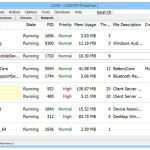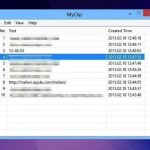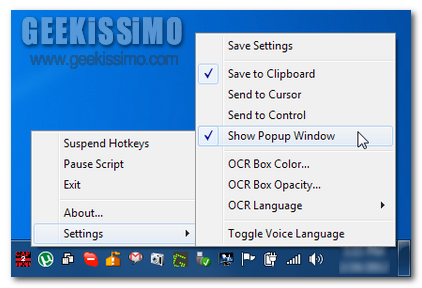
Di tanto in tanto, qui su Geekissimo, abbiamo avuto modo di fare la conoscenza di appositi scanner OCR accessibili direttamente online e grazie ai quali analizzare specifiche immagini, estrarre gli elementi testuali in esse contenuti e convertire poi il tutto in un file di testo risultando quindi modificabile sfruttando un qualsiasi editor.
Si tratta di servizi che possono risultare utili in una gran varietà di circostanze ed in maniera particolare a tutti coloro che si ritrovano ad eseguire quelle che, comunemente, vengono definite come “operazioni d’ufficio”.
Di servizi web di tale tipologia ne esistono molteplici ma, nonostante ciò, alcuni utenti potrebbero avvertire la necessità di disporre di uno strumento rientrante nella categoria in questione ma utilizzabile direttamente e comodamente dal proprio desktop.
In tal caso una risorsa quale Capture2Text si rivela davvero molto utile!
Capture2Text, infatti, è un software completamente gratuito, di natura open soruce e specifico per sistemi operativi Windows (sia a 32-bit sia a 64-bit) che permette di fare degli snapshot di una data porzione dello schermo, di convertire in testo gli elementi testuali individuati e salvare poi il tutto direttamente nella clipboard.
L’applicativo risulterà accessibile e gestibile direttamente dalla system tray e potrà anche essere utilizzato sfruttando le apposite combinazioni di tasti di scelta rapida rese disponibili di default.
Infatti, per catturare una specifica area dello schermo sarà necessario digitare Windows+Q e spostare poi il mouse per selezionare la porzione desiderata.
Il testo verrà riconosciuto in tempo reale e sarà visualizzato nella parte superiore dello schermo.
Una volta terminata la selezione sarà poi necessario utilizzare nuovamente l’hotkey Windows+Q e cliccare con il tasto sinistro del mouse per completare la selezione.
Il testo verrà quindi copiato automaticamente negli appunti e, qualora l’opzione risulti attiva nel pannello di settaggio di Capture2Text, sarà inoltre visualizzata una finestra popup contente quanto estratto.
Download | Capture2Text